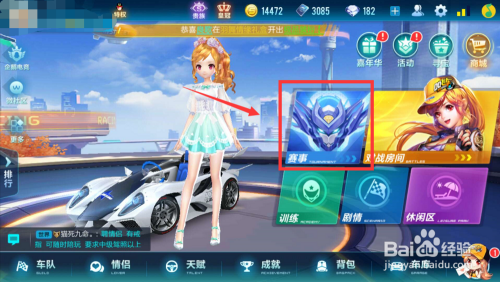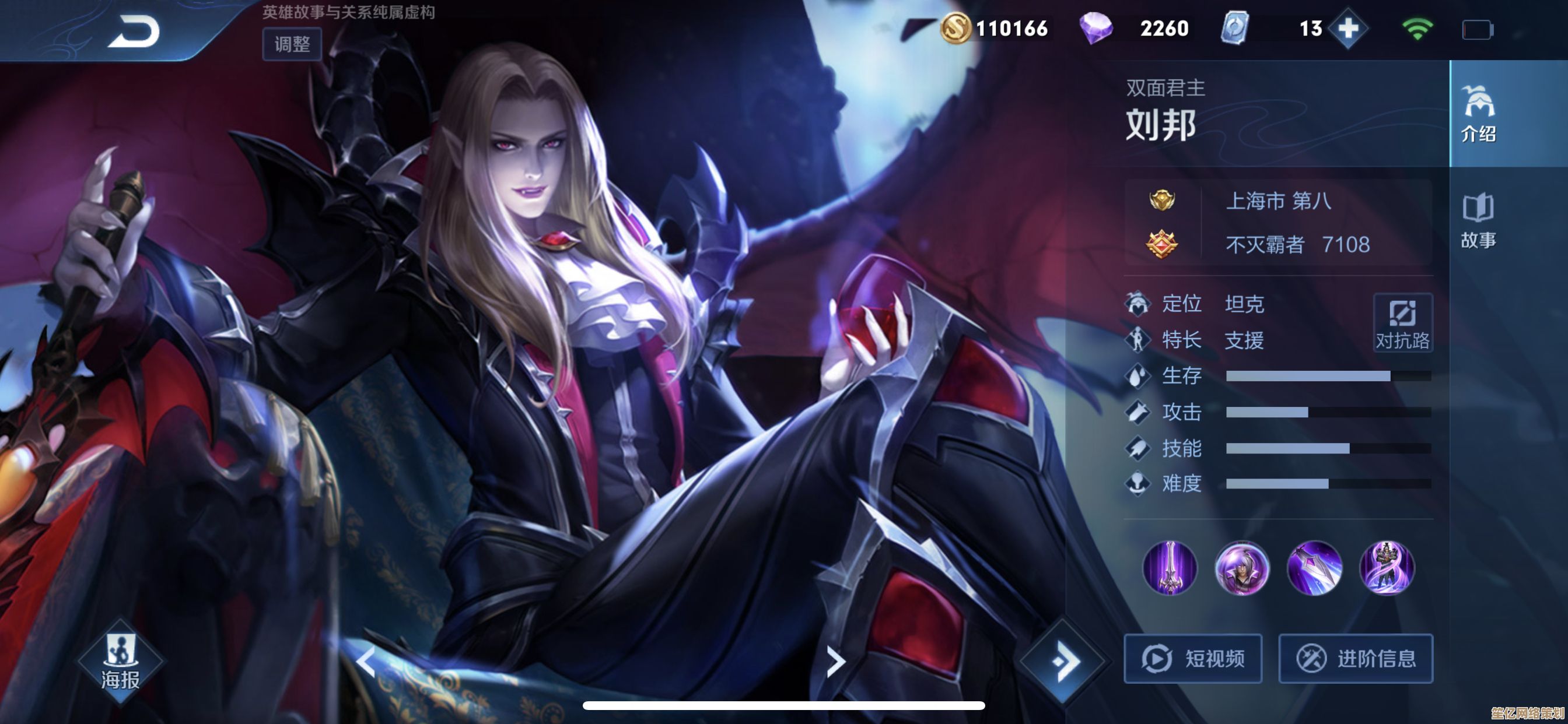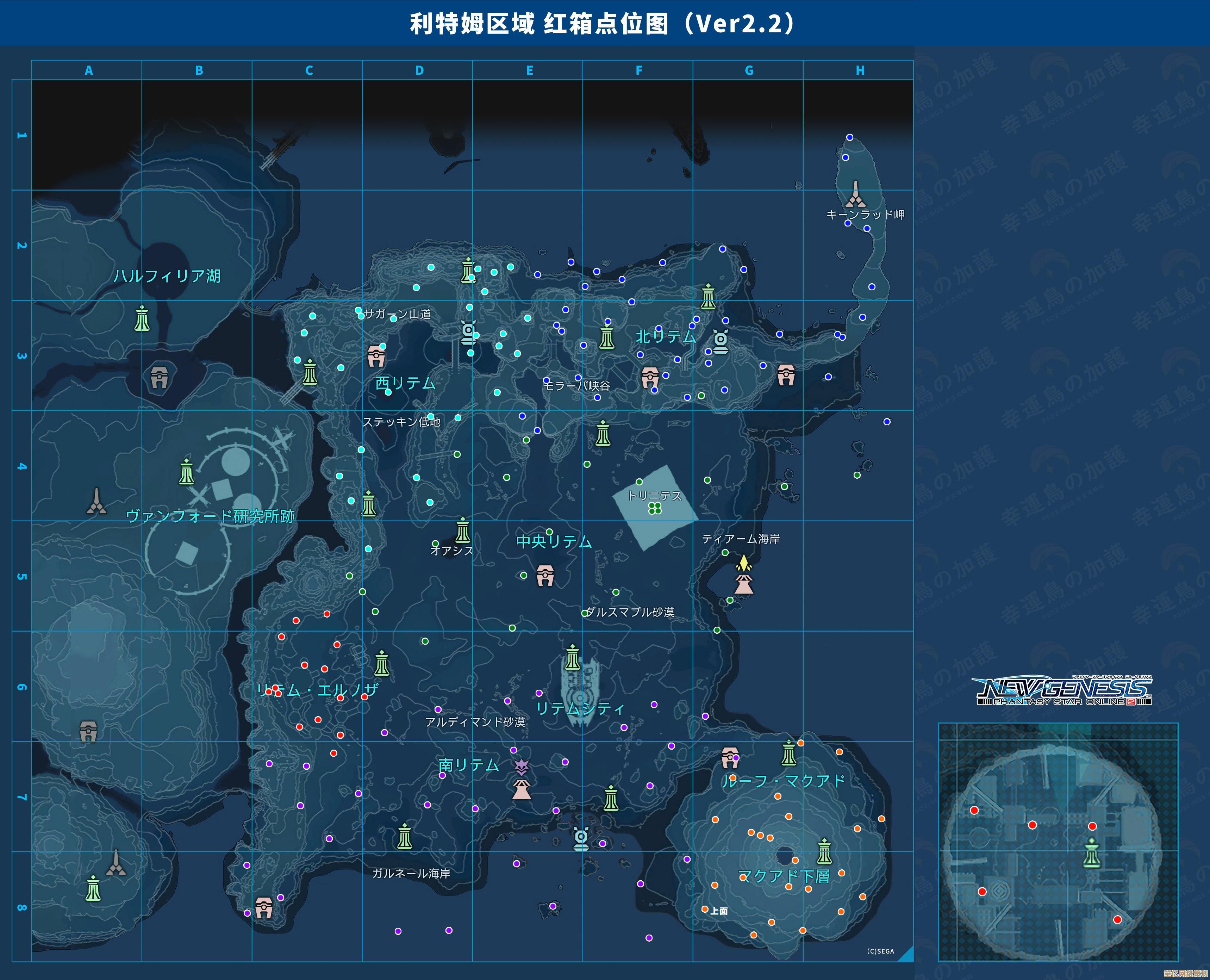电脑win键无响应?快速排查与恢复方法指南
- 问答
- 2025-09-22 20:10:03
- 2
那个该死的Win键又失灵了?我的暴躁排查实录
每次遇到Win键失灵,我都想直接砸键盘——尤其是赶deadline的时候,上周三晚上11点半,我正疯狂按Win+D想回到桌面交稿,结果这破键给我装死,行吧,既然微软不让我好过,那就来场硬核排查。
第一步:先别急着骂微软(虽然大概率是它的锅)
我第一反应是键盘坏了?毕竟我那把机械键盘已经陪我在咖啡厅摔过三次,但接上备用薄膜键盘试了试——还是没反应,这时候就该祭出祖传三连:

- 重启大法:别笑,真有用,有次更新后Win键罢工,重启后神秘自愈(微软式薛定谔修复)
- 检查键盘锁:某些游戏键盘有Win键锁定功能,我当年就傻乎乎找客服撕逼结果发现是自己手贱按了Fn+Win
- 物理接触:把键盘倒过来拍两下(别太狠),去年有次从键帽里倒出半块奥利奥碎屑...
当基础操作失效时
如果上面都没用,就该上狠活了,我遇到最邪门的情况是Windows资源管理器抽风:
- 按Ctrl+Shift+Esc召唤任务管理器
- 找到"Windows资源管理器"右键→重启
- 这时候桌面会闪一下,Win键可能就复活了
有次我重启资源管理器后,不仅Win键好了,连消失的回收站图标都回来了——微软系统真是玄学。
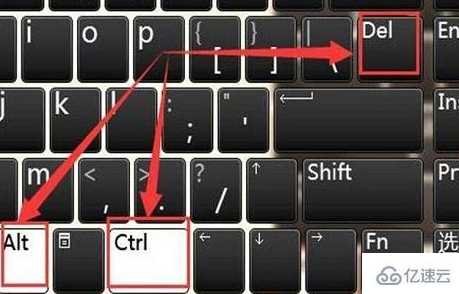
深度排查:那些隐藏的坑
去年有段时间,我的Win键间歇性失灵,最后发现是第三方软件劫持:
- 火绒安全软件的弹窗拦截功能(关掉就好了)
- 游戏平台(比如Steam的控制器设置)
- 键盘宏软件(我装的某RGB灯效程序偷偷改了快捷键)
这时候就得按住Win+R输入msconfig,在启动项里挨个禁用可疑程序测试。
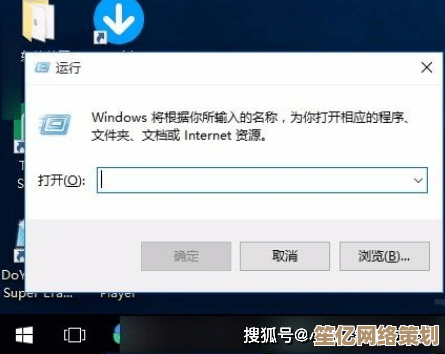
终极杀招:重装键盘驱动
上周三那晚,我最终是靠这招解决的:
- 右键开始菜单→设备管理器
- 找到"键盘"分类,右键卸载设备(别怕,重启会自动重装)
- 顺手更新下主板USB驱动(有次是华硕主板驱动导致的)
过程中系统提示"正在安装驱动程序"时,我对着屏幕竖中指的表情应该被微软的AI监控到了。
预防胜于治疗(虽然没用)
现在我会:
- 每月用压缩空气清键盘(再也不在电脑前吃饼干)
- 禁用不必要的启动项
- 备份
C:\Windows\System32\drivers里的键盘驱动
但说真的,下次Win键再失灵,我大概率还是会先暴怒锤桌——这种原始发泄比任何技术方案都见效快。
本文由帖慧艳于2025-09-22发表在笙亿网络策划,如有疑问,请联系我们。
本文链接:http://waw.haoid.cn/wenda/6761.html
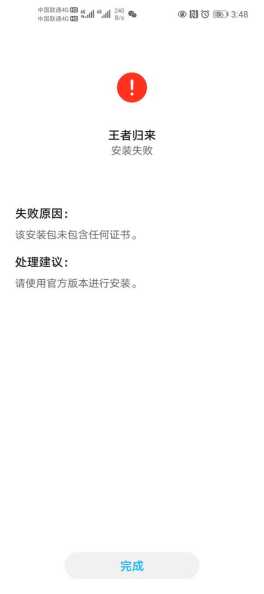
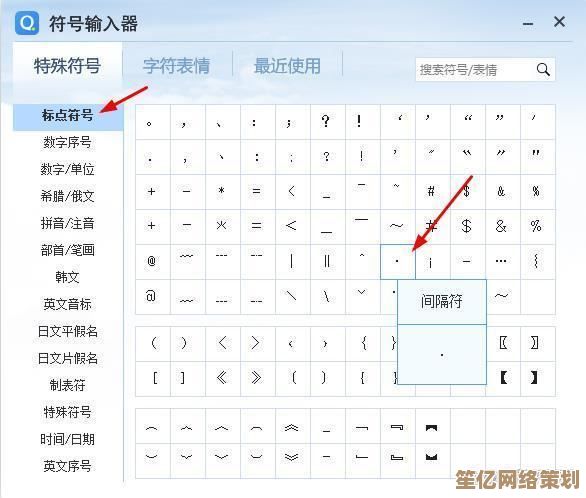
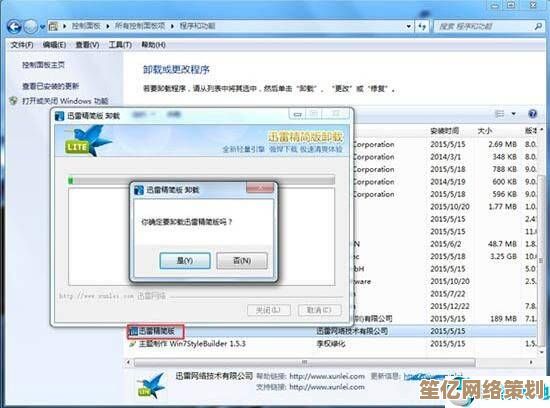


![[QQ极简通讯]轻巧安装包,流畅对话体验,打造高效聊天新方式](http://waw.haoid.cn/zb_users/upload/2025/09/20250922210928175854656880631.jpg)